第五章 管理个人项目
在墨刀中,除了工作区外最重要的页面就是「项目管理页」了,你所有的个人项目都会展示在这个页面。

如上图展示的为项目管理页,顶部导航可以帮助你切换到墨刀不同的功能板块,如论坛、教程、账户设置等;中间部分为项目列表,可以通过顶部导航切换查看个人项目或团队项目列表,在这里你可以设置项目属性、快速搜索项目、项目排序以及使用多人协作等功能;单击右上角的加号即可新建应用,开启墨刀之旅。
我们今天主要介绍的为项目列表相关功能。
项目列表有哪些功能?
个人应用中主要可查看三种项目列表:我的当前应用、我的归档应用、我参与的协作。列表中的项目按创建时间排列,新建项目位于列表末端。个人项目过多时,可通过右上方的应用搜索区快速查找。
你可以对个人项目进行管理,如设置项目属性(公开、私有)、复制或删除项目、邀请协作者。鼠标悬浮于某应用之上,即可看到相关设置按钮。
应用上方会直接显示该应用的属性,显示绿锁及人物标识代表该应用为私有属性(加密、白名单);显示多个用户头像代表当前项目包含协作者。
如何新建项目?
点击右上角的「新建应用」按钮,可以看到如下界面,你可以选择新建空白应用也可从墨刀内置模板中新建应用,设置项目名称、图标等信息后即可完成创建。(查看新手视频教程)
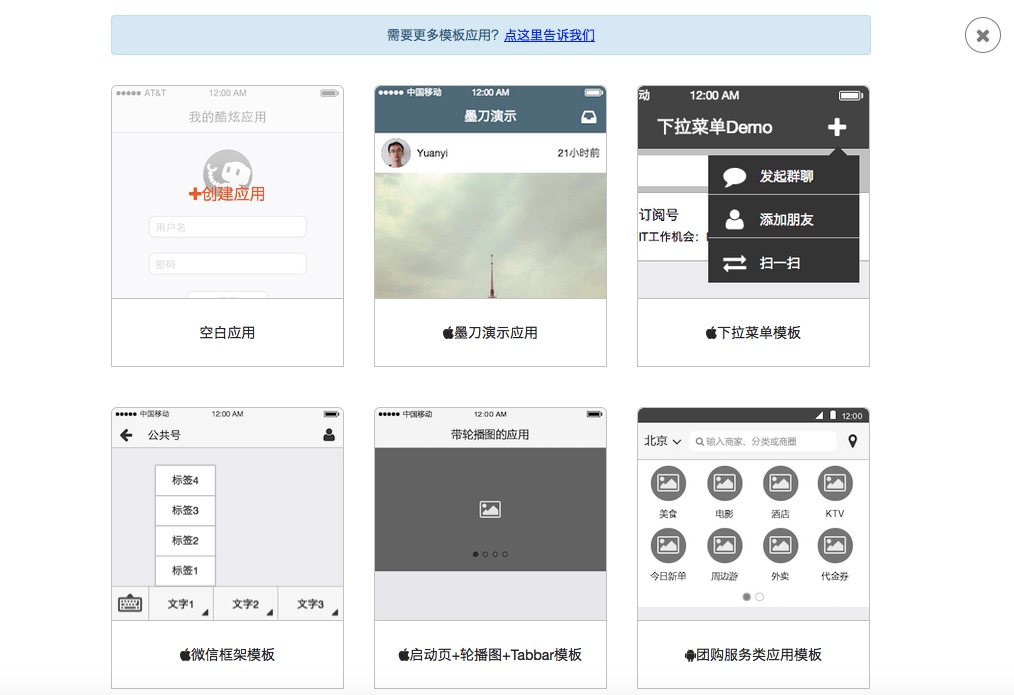
新建空白项目:如字面意思,创建个人空白应用,进行个性化设计。
从模板中新建项目:在创建之前可预览模板效果,挑选成功后点击从模板中新建即可。由于模板已设置了默认的原型尺寸,所以在创建时无法直接修改。
通过编辑模板你可以更快地掌握页面设计、交互设计的方法,亦可在此基础上完善个人产品原型。